1. 1. 输入行业关键词自动【生成标题】,首先在框内输入行业【关键词】后,点击蓝色【关键词一】【关键词二】【关键词三】,在点击右边的【生成标题】然后左边框内就生成了很多个不一样的标题,标题的数量是根据您输入的关键词来生成的。然后,选择【标题类别】上面由关键词组合成的标题,我们叫界面标题,还有文章标题,视频标题,图片标题,如果选择视频标题软件会自动调用给视频命名的文字来做为标题。这样可以实现一个视频内容标题统一的效果。
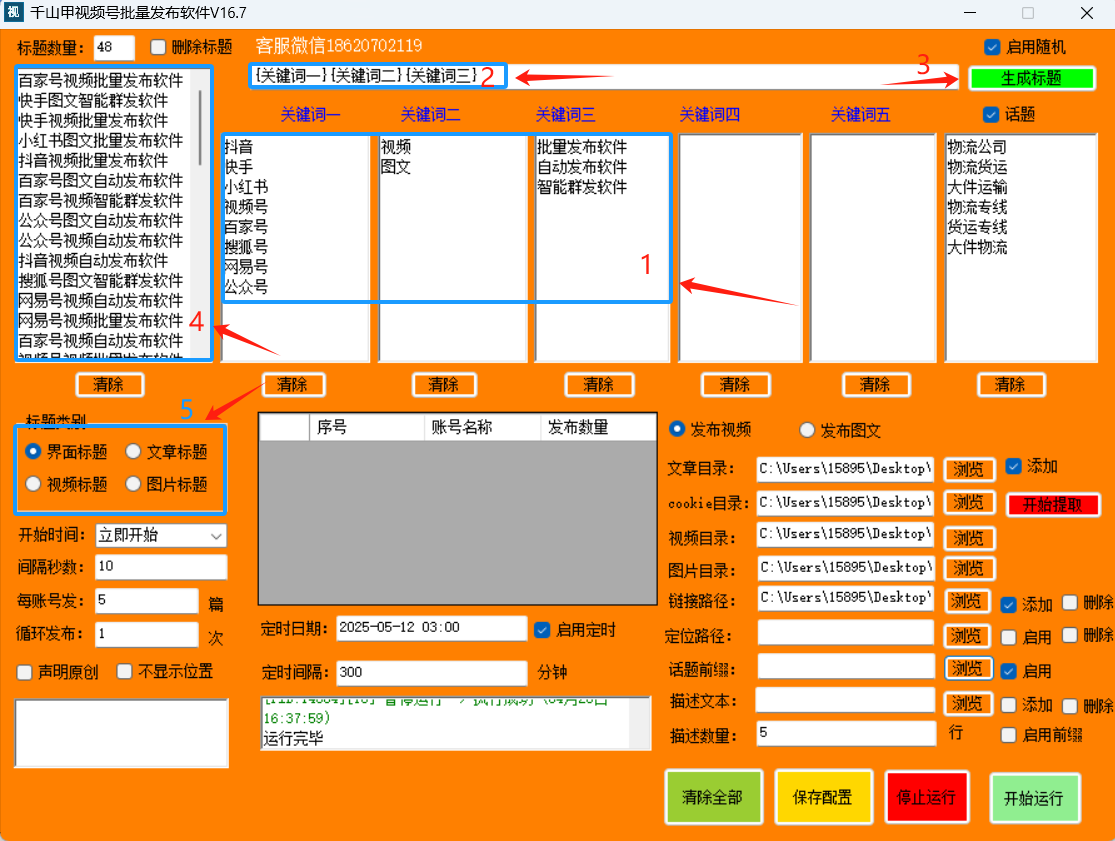
2. 输入【话题】,话题也就是你的核心关键词,多输入几个话题,系统会随机调用3到5个话题插入。
一定要记得在【话题】这里打钩。
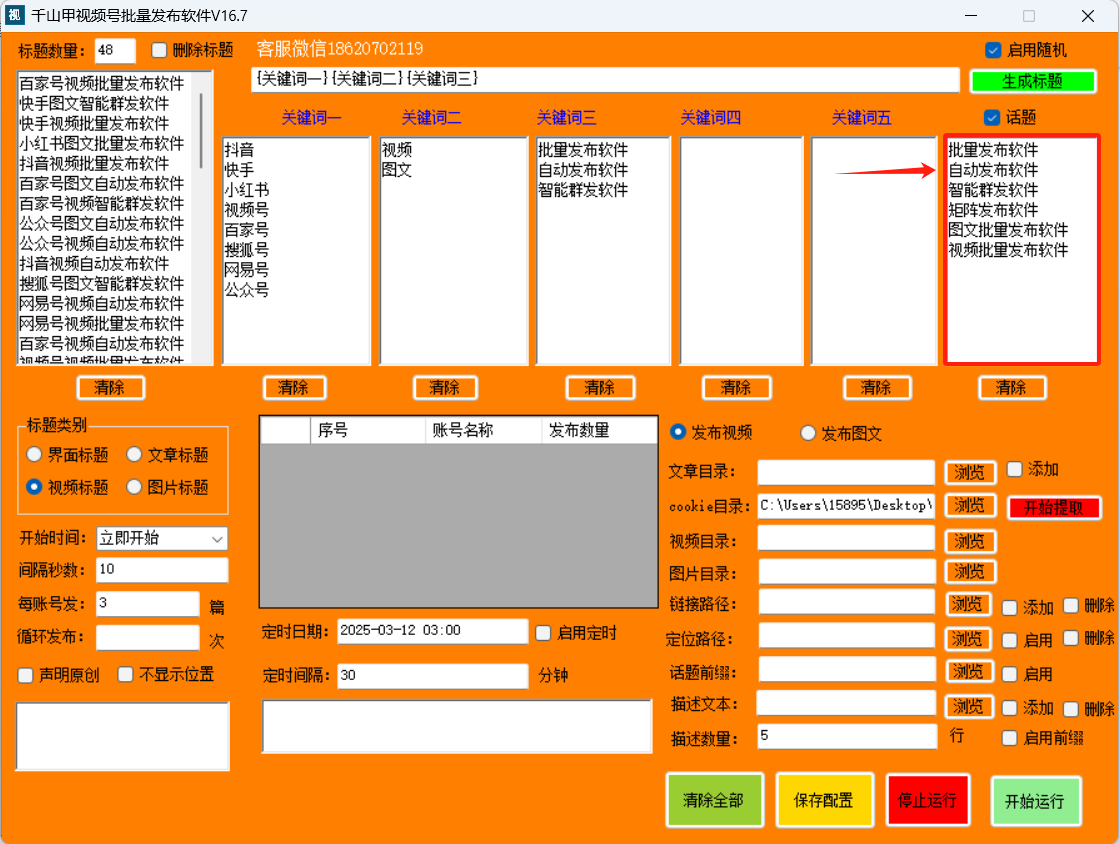
3. 绑定账号,设置一个账号保存的文件夹,首先点击浏览路径指向视频素材库中的cckie文件夹,
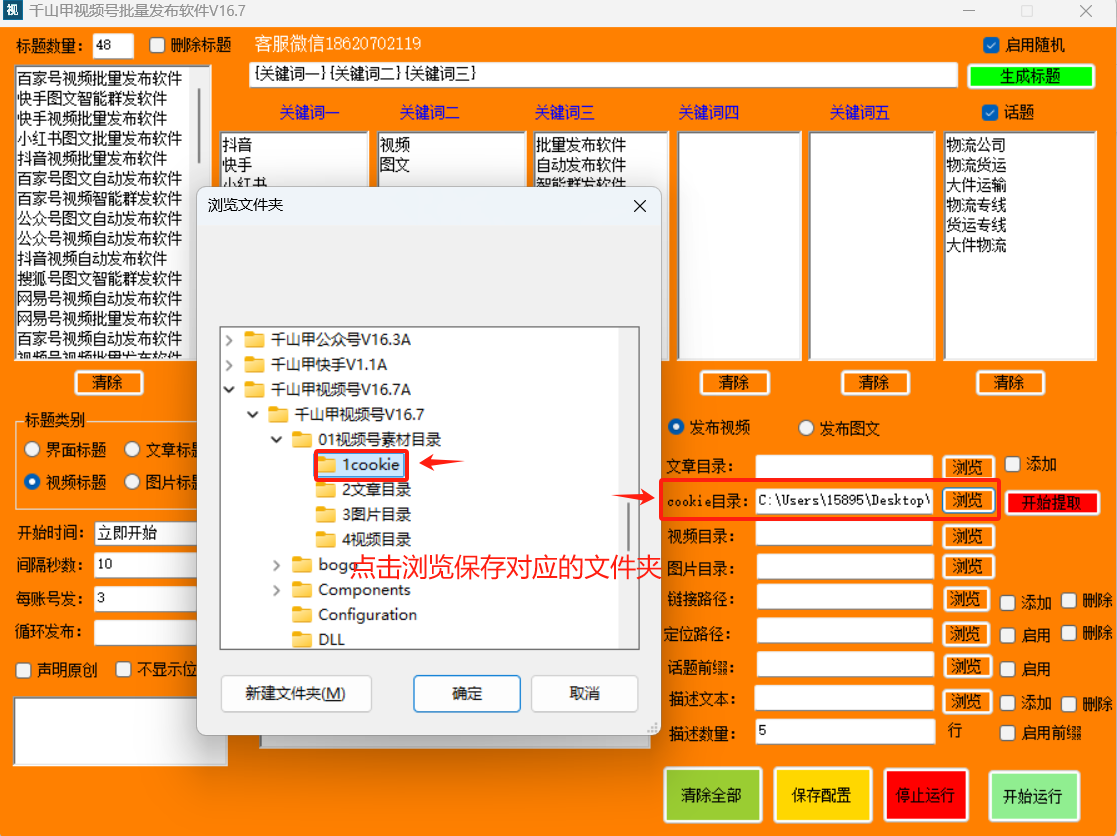
4.然后点击【开始提取】,运行后,会打开一个浏览器窗口,将浏览器窗口最大化,然后扫码登入,便看到如下界面。

5.登录进来后,等待5秒钟左右,待页面完全加载完成,出现如下界面即可,然后点击左上角的【继续】,这时候我们只需要等待软件自动运行,直到回到之前的二维码界面,第一个CK已经获取完成,绑定第二个账号只需要按照之前的步骤在来一篇即可。
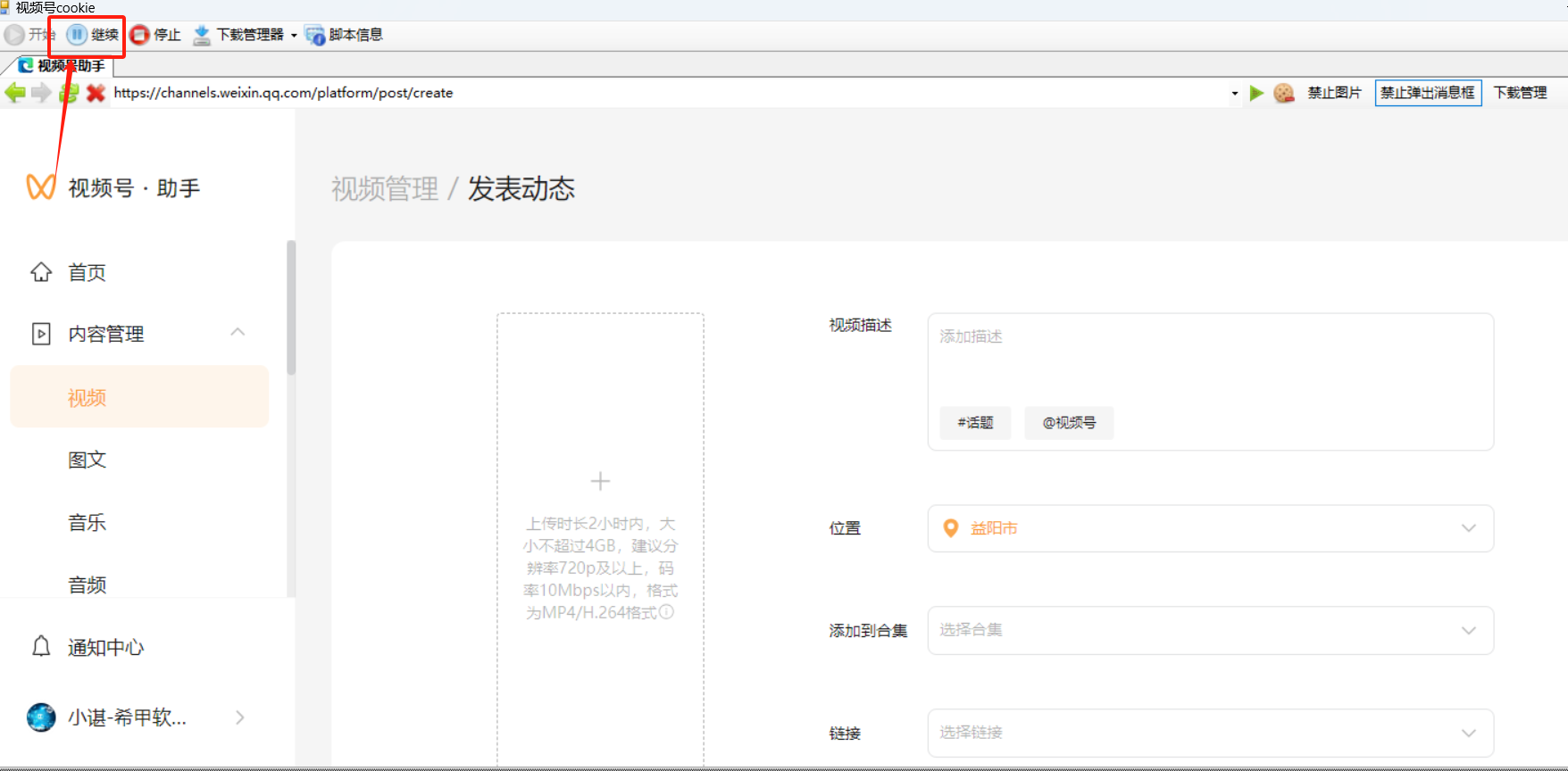
6. 软件在解压时文件夹中带有一个【视频号素材目录】,我们需要把素材放到相对应的文件夹中。软件在发布时会从对应的文件夹中随机调用。
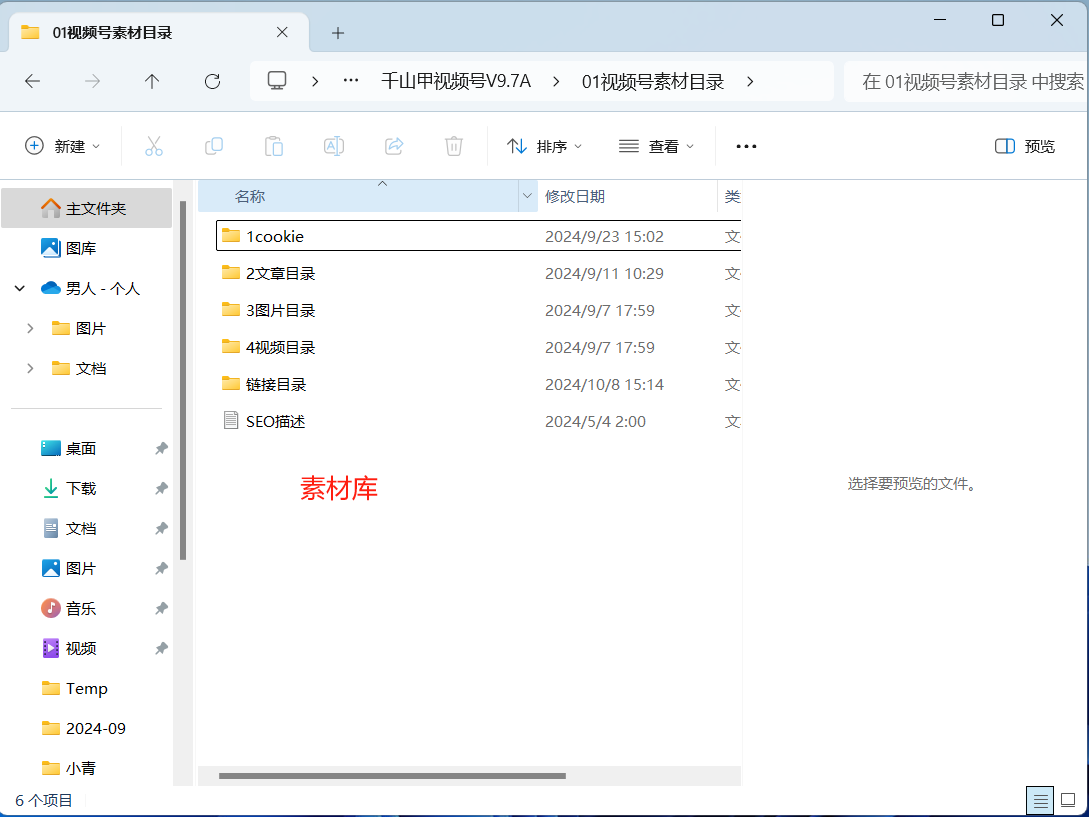
7、【发布类型】,发布图文就选择【发布图文】,相对应的点击【图片目录】浏览路径,调用素材库中的图片文件夹。
发布视频的话选【发布视频】相对应的点击【视频目录】浏览路径调用视频文件夹,软件会自动发布一个视频就会自动删除一个视频。
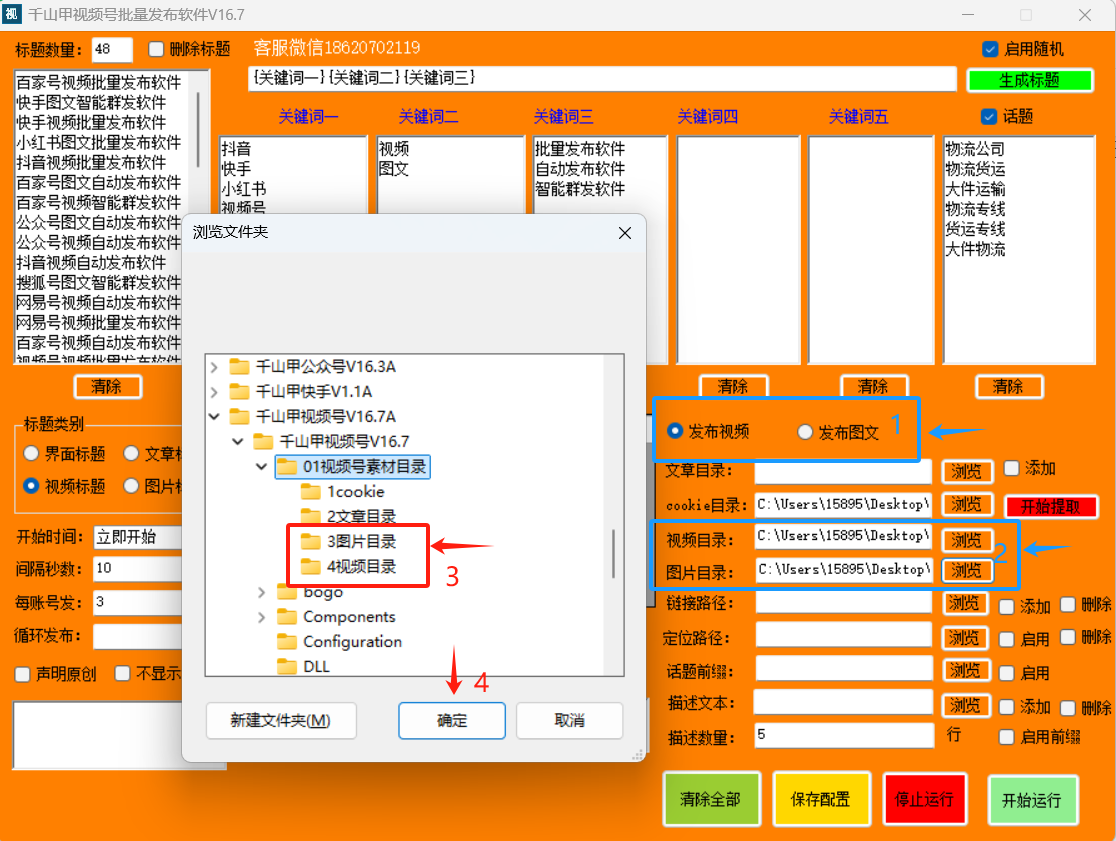
8. 【文章目录】浏览路径调用素材库中的【文章目录】,一定要在【添加】这里打钩。
如果你需要插入链接,那就在【链接路径】这里点击浏览路径指向素材库中的链接文件夹,
【在操作这一步之前需要把链接放到素材库中文件夹】
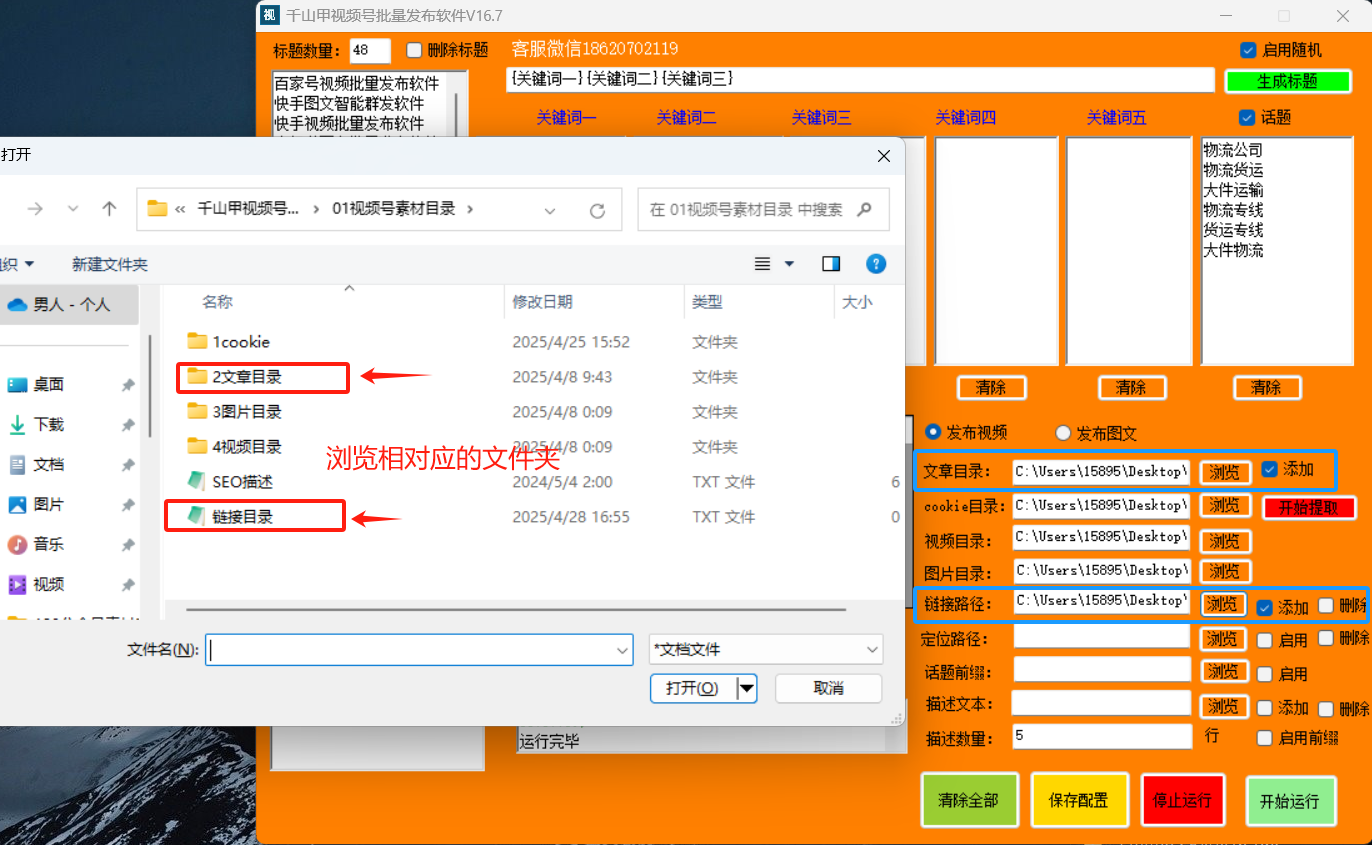
9、填写发布数量,有两种方法,第一种方法,每账号发布篇这里填写30篇,循环发布这里填写1次,软件会把第一个账号发完30篇以后自动切换到第二个账号发布30篇,直到把所有账号全部发完停止。
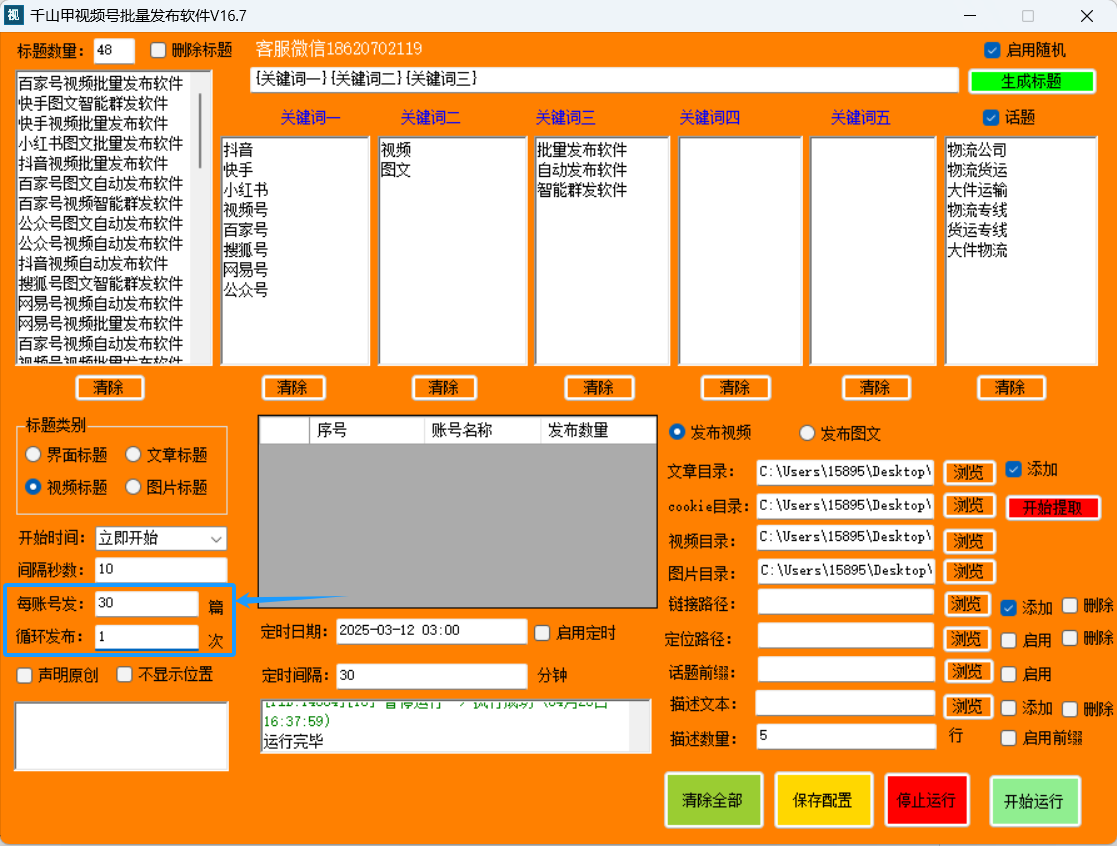
第二种方法每账号发填在1篇,循环发布填写30次,软件会把所有账号发布1篇了以后在循环发布30次,这样每个账号发布数量是30篇。
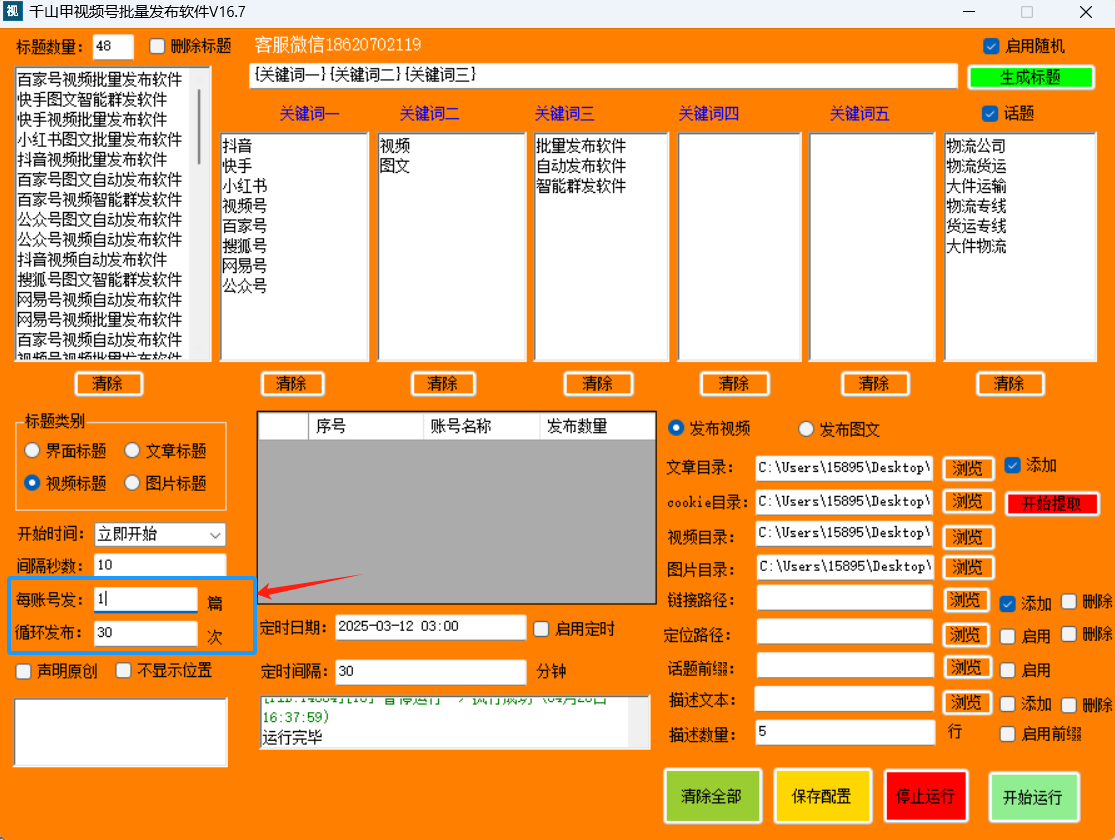
10. 软件可以 设置【定时发布间隔】时间,和开始时间,如果你想一天定时发布5条作品,那【定时间隔】这里就填写【 300】这里是按分钟来计算时间的,软件会每隔5个小时就会从草稿箱中公布出去,那么【每账号发】这里的数量就填写【5】一定要记得在【启用定时】这里打钩。如果不需要设置定时这一步不需要设置。
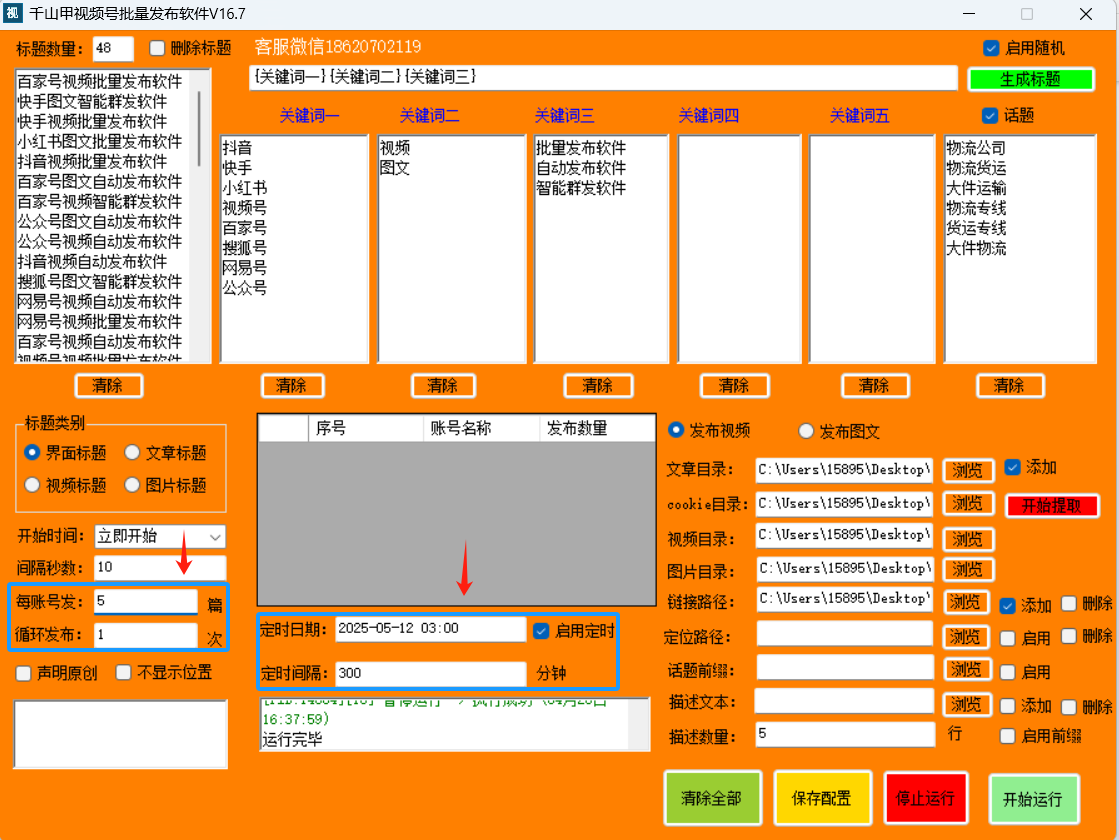
11.设置话题前缀点击浏览路径指向话题前缀文件夹,我们需要把标题里面的地区词复制到这个文件夹里面,只有标题里面的地区词和这个文件夹里面的地区词对应了,软件就会自动匹配地区词展现在话题里面。【如果不需要设置地区词这一步可以忽略】
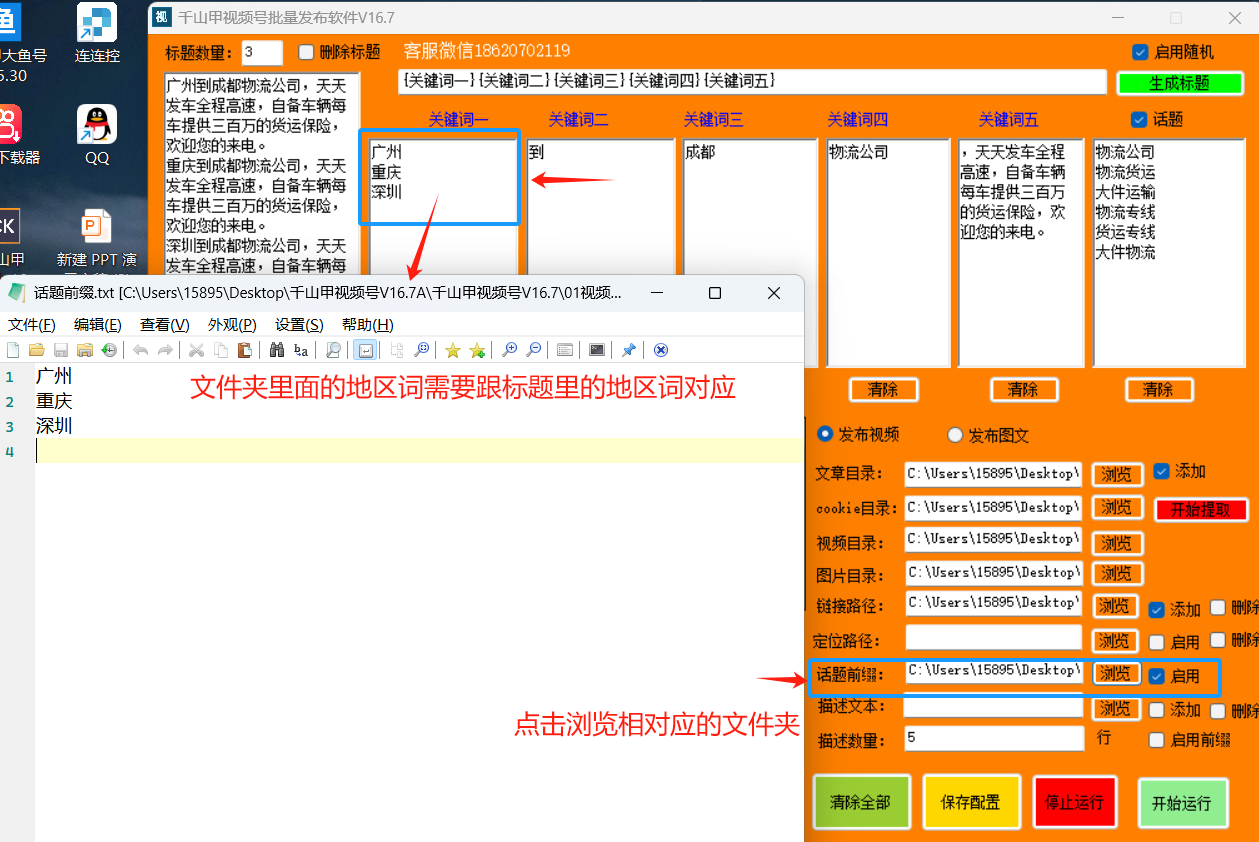
最后点击【保存配置】保存所有设置,然后点击【开始运行】
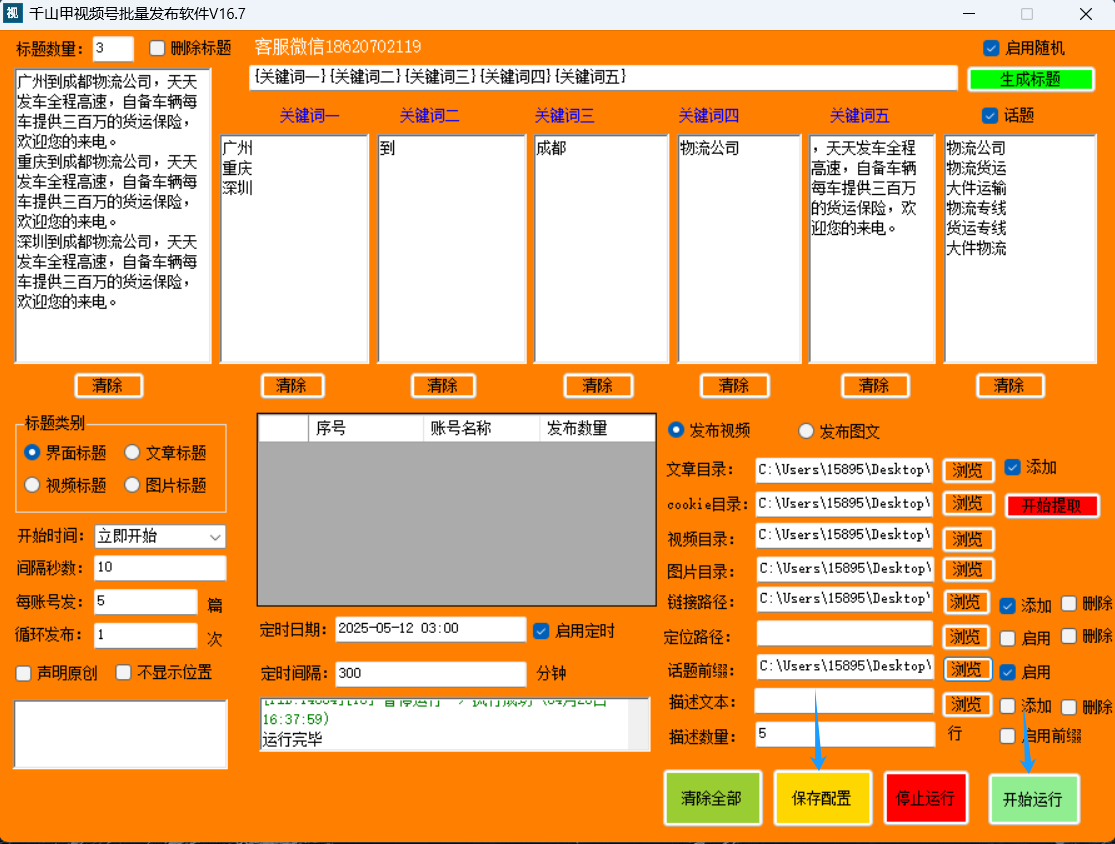




评论留言